Az iPhone/iPad villogó Apple logója javítása
Ez egy olyan probléma, amely sok iPhone vagy iPad felhasználót érint, és Ön nem tudja, mi történik, elsőre elég ijesztő lehet. Ez a probléma elsősorban abban nyilvánul meg, hogy az iPhone Apple embléma villog a készülék képernyőjén, ami szinte lehetetlenné teszi az eszköz használatát, nemhogy a javítást.
Az online megoldások keresése sok „lehet” megoldást eredményez, amelyek közül sok nem működik, vagy legjobb esetben átmenetileg leállítja a problémát, csak az újraindul. Ha iPhone-ja jelenleg ettől a problémától szenved, akkor jó helyen jár. Ez a cikk bemutatja, hogyan javíthatja ki ezt a problémát egyszer és mindenkorra, és hogyan állíthatja vissza az eszközt a szokásos módon.
1. rész Hogyan javítható meg iPhone/iPad villogó Apple logója adatvesztés nélkül?
A villogó Apple-logó probléma a legtöbb iPhone-felhasználó számára nagyon csomósnak tűnik. Valójában a DrFoneTool segítségével egyszerűen megjavíthatjuk. Ez a legmegbízhatóbb, könnyen használható, biztonságos megoldás különféle iOS-problémák megoldására. Legfőképpen nem veszít el semmilyen adatot a készülékén. Nem számít, hogy az iPhone villog, miközben az Apple bejelentkezik, ill Az iPhone megragadta az Apple logót, a DrFoneTool egyszerűen meg tudja javítani Önnek.
Ez DrFoneTool – Rendszerjavítás, a legjobb iOS rendszerjavító eszköz. Néhány nagyon hasznos funkciója:

DrFoneTool – Rendszerjavítás
- Javítsa ki a különféle iOS rendszerproblémákat megállt a helyreállítási módban, fehér Apple logó, fekete képernyő, hurok indításkor stb.
- Csak javítsa az iOS rendes állapotát, semmilyen adatvesztés nélkül.
- Kijavít más iPhone- és iTunes-hibákat, mint pl iTunes hiba 4013, 14 hiba, iTunes hiba 27, iPhone hiba 21 és így tovább.
- Minden iPhone, iPad és iPod touch modellhez használható.
-
Teljesen kompatibilis a legújabb iOS 13/12-vel.

Hogyan lehet a DrFoneTool-lal javítani az iPhone villogó Apple logóját?
Az alábbiakban egy egyszerű, lépésről lépésre bemutatott útmutató segít végre megoldani a problémát, és újra normálisan működni fog.
1. lépés: Indítsa el a DrFoneTool szoftvert, és válassza a „Rendszerjavítás” lehetőséget az összes eszköz közül. Ezután csatlakoztassa iOS-eszközét a számítógéphez. A DrFoneTool automatikusan észleli.

2. lépés: Kattintson a „Start” gombra a folyamat folytatásához, majd a DrFoneTool megmondja, hogy válassza ki a megfelelő firmware-t a letöltéshez. Miután kiválasztotta a megfelelőt, kattintson a „Letöltés” gombra a folytatáshoz.

3. lépés: Amikor a letöltés befejeződött, a DrFoneTool azonnal megkezdi az iOS javítását. Várja meg, amíg a javítási folyamat befejeződik

2. rész: Hogyan lehet javítani az iPhone villogó Apple logóját az iTunes segítségével történő visszaállítással?
A sokak által javasolt iPhone villogó Apple logó problémára a legtöbb esetben az eszköz visszaállítása az iTunesban. Az egyetlen probléma ezzel a folyamattal az, hogy ez teljes adatvesztést eredményez, és ezért problémát jelent, ha nem készített biztonsági másolatot az eszközön lévő adatokról. De ez az egyik leghatékonyabb megoldás erre a problémára, mert kijavít minden szoftverproblémát az eszközön. Íme, hogyan kell csinálni.
1. lépés: Csatlakoztassa az eszközt a számítógéphez USB-kábelekkel, majd nyomja meg és tartsa lenyomva a bekapcsológombot és a Kezdőlap gombot az eszközön, amíg újra nem indul.
2. lépés: Engedje el a bekapcsológombot, de tartsa lenyomva a Kezdőlap gombot, amíg az eszköz képernyőjén meg nem jelenik az eszköz iTuneshoz való csatlakoztatására vonatkozó felszólítás. Látnia kell egy USB-csatlakozót, amely egy iTunes logóra mutat.
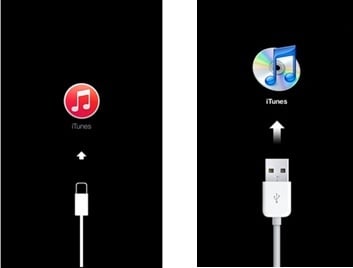
3. lépés: A számítógépen nyissa meg az iTunes alkalmazást, ha nem indul el automatikusan. A következő üzenetnek kell megjelennie: ‘Probléma van az iPhone készülékkel, amely frissítést vagy visszaállítást igényel.’

4. lépés: Válassza a „Visszaállítás” gombot, és amikor a rendszer kéri, kattintson a „Visszaállítás és frissítés” gombra. Ezzel törli az összes adatot az eszközről. Tartsa az eszközt csatlakoztatva a teljes folyamat során, és ne szakítsa meg a folyamatot, különben az eszköz tégla lesz.

Az iPhone villogó Apple logója egy olyan probléma, amely határozottan javítható, mint láttuk. A DrFoneTool messze a legjobb megoldás. Nem csak működni fog, de adatvesztés sem lesz. Próbálja ki, és tudassa velünk, hogyan működik az Ön számára. Ezenkívül kövesse ezt az útmutatót a probléma javításához Az iPad újraindul kérdések.
Legfrissebb cikkek

